win7怎么用一键还原精灵?用一键还原精灵解决win7卡顿问题
更新日期:2023-08-25 15:13:27
来源:转载
手机扫码继续观看

win7纯净版电脑使用久了会遇到电脑中毒,或者是系统崩溃等问题,如果重新安装系统比较麻烦。其实就是除了重装系统外,我们还可以使用一键还原,简单方便。那么win7怎么用一键还原精灵?下面和大家分享用一键还原精灵解决win7卡顿的方法。
具体方法如下:
1、首先打开一键还原精灵主界面;
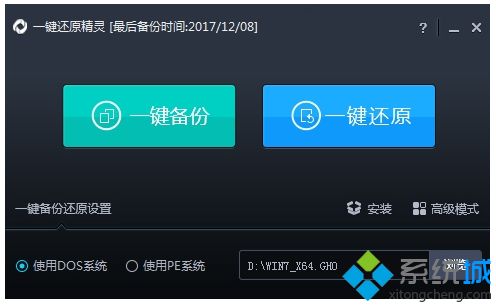
2、然后点击“使用dos系统”,在后面选择浏览;

3、找到需要还原的ghost系统文件,点击打开;
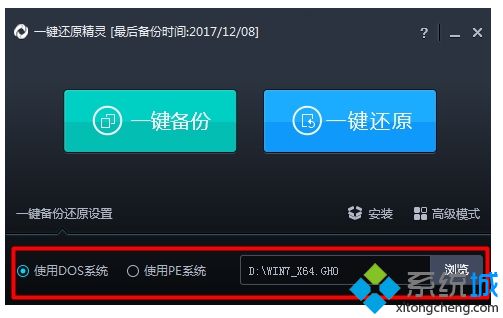
4、接着,选择“一键还原”,点击确定;
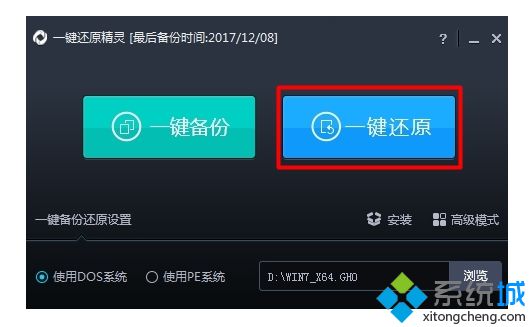
5、电脑会提示程序立即重启并执行还原操作,点击“确定”;
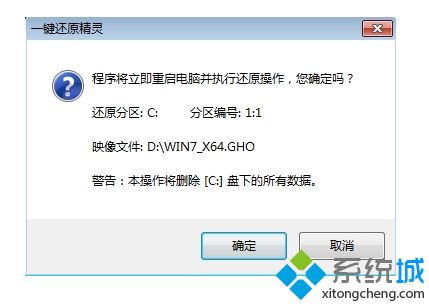
6、最后电脑会自动执行重装系统的余下所有操作,直到电脑进入到系统桌面之后即可完成电脑重装系统的所有过程。
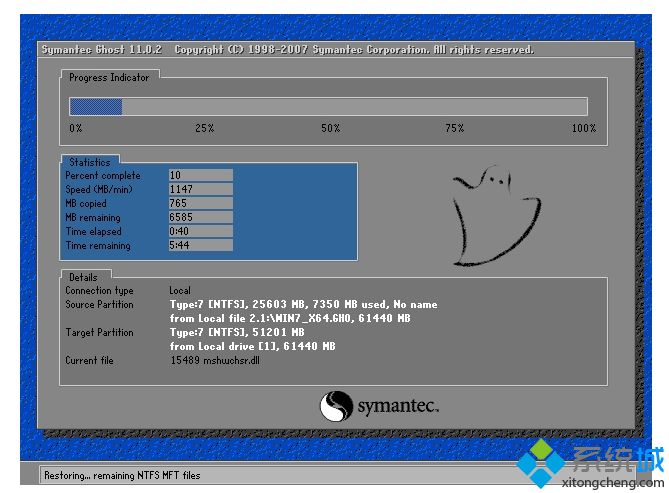
一键还原精灵是一款简单的系统备份和还原工具。它具有安全、快速、保密性强、压缩率高、兼容性好等特点。如果要解决win7卡顿直接参考教程修复即可。
该文章是否有帮助到您?
常见问题
- monterey12.1正式版无法检测更新详情0次
- zui13更新计划详细介绍0次
- 优麒麟u盘安装详细教程0次
- 优麒麟和银河麒麟区别详细介绍0次
- monterey屏幕镜像使用教程0次
- monterey关闭sip教程0次
- 优麒麟操作系统详细评测0次
- monterey支持多设备互动吗详情0次
- 优麒麟中文设置教程0次
- monterey和bigsur区别详细介绍0次
系统下载排行
周
月
其他人正在下载
更多
安卓下载
更多
手机上观看
![]() 扫码手机上观看
扫码手机上观看
下一个:
U盘重装视频










